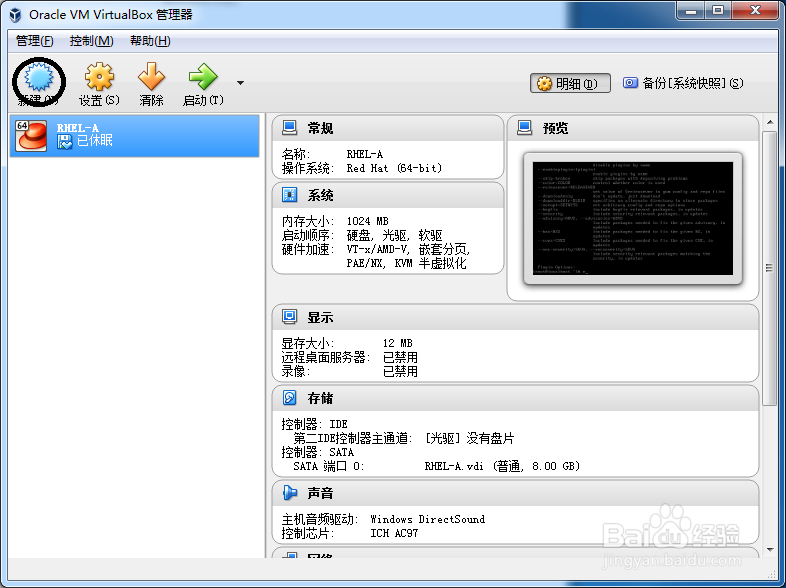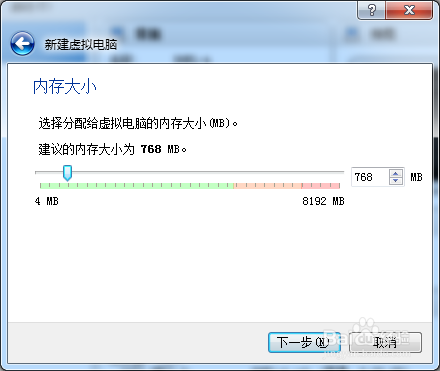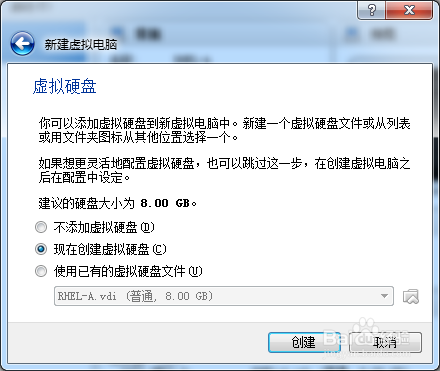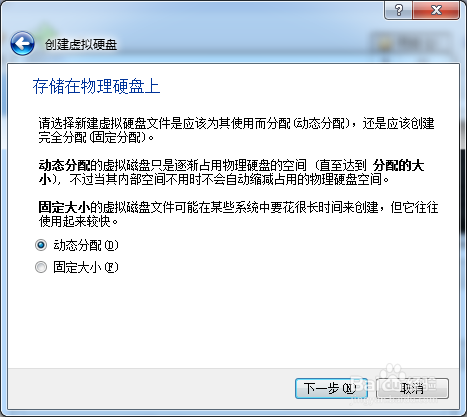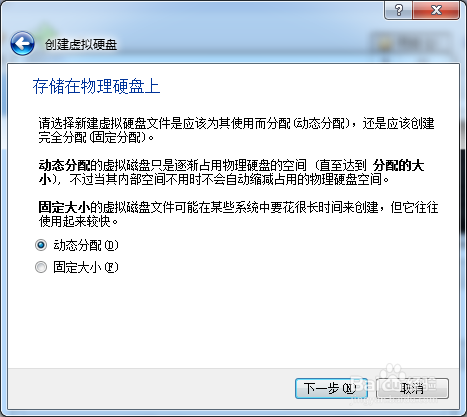如何使用Virtualbox安装虚拟机
1、打开VirtualBox虚拟机软件,如何点击新建按钮
2、输入自己虚拟机的名字,以及输入内存的大小
3、到达虚拟硬盘选项,这里有三个选择,可以不选择硬盘、选择新建硬盘或者添加之前使用的硬盘。
4、下一步就是选择虚拟硬盘文件类型,一共有6个选项,VDI、VMDK、VHD、HDD、QED、QCOW
5、选择存储在磁盘上的类蕞瞀洒疸型,动态分配:虚拟磁盘只是逐渐占用物理硬盘的空间。固定大小:虚拟磁盘文件可能在某些系统中要花很长的时间来创建。
6、选择存储位置以及自己磁盘的大小,最后就点击创建。
声明:本网站引用、摘录或转载内容仅供网站访问者交流或参考,不代表本站立场,如存在版权或非法内容,请联系站长删除,联系邮箱:site.kefu@qq.com。
阅读量:47
阅读量:28
阅读量:53
阅读量:90
阅读量:88